Como consertar uma máquina virtual que está travada em um estado salvo
Janelas / / August 05, 2021
Muitos usuários se queixam de que, em diferentes cenários, a máquina virtual Hyper-V está travada no estado salvo. O recurso de estado salvo é conveniente para backup se houver um desligamento desconhecido. No entanto, se você está pensando em alterar a configuração do sistema operacional, isso é um problema.
Você não pode alterar ou modificar nada que o sistema operacional não inicialize normalmente. Neste artigo, falaremos sobre algumas dicas e soluções que você pode tentar consertar a máquina virtual travada em um problema de estado salvo, juntamente com alguns motivos convincentes para o erro.

Índice
- 1 Por que a máquina virtual Hyper-V está travada no estado salvo
-
2 Como consertar uma máquina virtual que está travada em um estado salvo
- 2.1 Método 1: Excluindo o estado salvo
- 2.2 Método 2: Verificando Drivers Físicos
- 2.3 Método 3: alterando permissões de pasta
- 2.4 Método 4: Excluindo a Máquina Virtual
- 3 Conclusão
Por que a máquina virtual Hyper-V está travada no estado salvo
Sempre que você desliga uma VM, o Hyper-V faz um backup dela, você pode ter fechado o Hyper-V enquanto ele estava fazendo um backup. Portanto, agora o SO está em um estado Salvo porque o backup estava incompleto, devido à interferência. A VM fica literalmente congelada se for interrompida durante o backup, além disso, pode ser danificada e corrompida.
Outro motivo principal para a VM ficar travada em um estado salvo é o espaço em disco insuficiente. O erro geralmente ocorre quando você está executando um sistema operacional em uma VM com pouco espaço em disco.
Além disso, se o seu disco físico foi desconectado enquanto a VM estava em execução, ele ficará preso em um estado salvo. No entanto, os drivers também são a causa do erro. Se você não instalou os drivers suficientes ou se estiver usando drivers instáveis. É muito provável que a VM trave e fique presa no modo Salvo.
Por último, a principal causa do erro pode ser devido a poucos recursos do sistema. Se você estiver usando um Pc com pouca RAM, CPU e GPU. Então, será aconselhável não executar muitas VMs ao mesmo tempo e executar um sistema operacional que requeira especificações baixas. Se você executar um sistema operacional que exige muitos recursos em sua VM, a VM travará e ficará travada no estado salvo.
Como consertar uma máquina virtual que está travada em um estado salvo
Agora que aprendemos algumas das principais causas do erro, podemos prosseguir para a próxima etapa, solucionando o erro. Mencionaremos quatro métodos diferentes para colocar sua máquina virtual em execução e retirá-la do estado Salvo.
Método 1: Excluindo o estado salvo
Bem, a primeira coisa que você pode tentar resolver o problema é excluir o estado Salvo. Ele não excluirá seus dados, mas, mais provavelmente, se comportará como se tivesse perdido energia repentinamente. Portanto, você poderá fazer uma inicialização limpa e manter o sistema operacional em execução na VM.
Passo 1) Lançar o Gerenciador Hyper-V, em seguida, localize o Máquina virtual que está colocado em um estado salvo e clique com o botão direito nele.
Passo 2) Depois de clicar com o botão direito, um submenu aparecerá, selecione o Excluir estado salvo opção do menu.

Etapa 3) Agora você pode tentar iniciar a Máquina Virtual, uma vez que o estado salvo foi excluído e verificar se está em execução. No entanto, se você enfrentar algum erro como “A operação não pode ser realizada enquanto o objeto está em uso ”. Então reiniciar o Gerenciador Hyper-V e tente iniciar a VM novamente.
Método 2: Verificando Drivers Físicos
Dependendo do sistema operacional que você está executando na VM, são necessários drivers e um disco específico para ser executado. Portanto, se você estiver executando um sistema operacional em uma VM incompatível, é mais provável que a VM fique travada em um estado salvo devido a uma falha. Um dispositivo externo como USB também pode fazer interface, portanto, certifique-se de desconectá-lo e verifique o controlador SCSI.
Em primeiro lugar, clique com o botão direito do mouse na VM que você está tendo problemas no gerenciador Hyper-V. Em seguida, no submenu, clique no Configurações opção. Uma nova janela aparecerá, no painel esquerdo role para baixo e expanda o Controlador SCSI Lista.
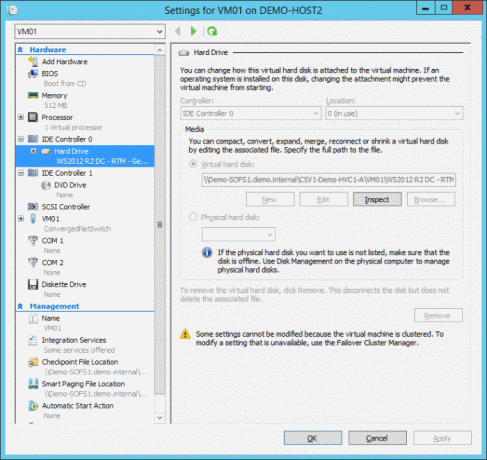
No lado direito, você poderá ver os drives que foram usados, se houver algo que não deva estar lá, remova-o, isso deve resolver seu problema.
Método 3: alterando permissões de pasta
Às vezes, ocorre um erro devido a permissões que não permitem que a VM compartilhe pastas com o host. Portanto, você deve verificar as permissões da pasta e habilitá-la para compartilhá-la com a VM para corrigir o problema de estado salvo.
Passo 1) Abra a pasta da Máquina Virtual que está travada no estado salvo, clique com o botão direito e selecione Propriedades.
Passo 2) Vá para o Compartilhando guia e clique no Compartilhamento avançado opção.
Etapa 3) Agora, verifique o Compartilhe essa pasta opção caixae clique no permissão botão abaixo.

Passo 4) Selecione os Todos opção e sob a Permitir seção, marque tudo. Por último, clique no Aplique botão para confirmar e Está bem para fechar a janela e verificar se o problema foi resolvido.
Método 4: Excluindo a Máquina Virtual
É a última opção que você deve tentar corrigir, e você terá que deletar a Máquina Virtual e criar uma nova. No entanto, você não quer nenhuma perda de dados. Portanto, você precisará copiar o arquivo VHD e salvá-lo em qualquer diretório.
Passo 1) Clique com o botão direito do mouse na VM que está travada no estado salvo e selecione o Excluir opção do submenu.
Passo 2) Depois de excluir a VM, copie o arquivo VHD para seu local antigo e, em seguida, no Hyper-V crio uma nova máquina virtual.

Etapa 3) Selecione os Use um disco rígido virtual existente opção quando solicitado para o disco rígido. Em seguida, vá para o local onde salvou o arquivo VHD e selecione-o. Conclua o assistente para criar uma nova VM e inicie a VM para verificar se está funcionando bem.
Conclusão
Espero que agora os problemas da máquina virtual travada no estado salvo sejam corrigidos. Usamos o Hyper-V para este guia de solução de problemas, mas ele será válido também para todos os outros softwares de virtualização, incluindo Virtual box, Vmware, etc.
Algumas das configurações e controles serão alterados de acordo com o software, mas a ideia básica permanece a mesma. Caso você esteja enfrentando algum problema ao seguir este guia, certifique-se de comentar abaixo. Nossos especialistas irão ajudá-lo de todas as maneiras possíveis.
Escolha dos editores:
- Correção: erro do Hyper-V ao criar switch virtual - falha genérica
- Como corrigir se você não conseguir criar um switch virtual Hyper-V no Windows 10 de 64 bits?
- Erro ao iniciar a máquina virtual do Hyper V ao iniciar a VM: como corrigir?
- Como substituir o avatar da conta de usuário padrão no Windows 10
- Corrigir erro de atualização do Windows: windowsupdate_8024000B e windowsupdate_dt000

![Como instalar o Stock ROM no Zelta Q30 [Firmware File / Unbrick]](/f/a51cc4bee64d3d1f0b90cb13f3f4191e.jpg?width=288&height=384)

